7 correctifs pour le logiciel AMD Adrenalin qui ne fonctionne pas ou ne souvre pas

Vous êtes confronté au problème du logiciel AMD Adrenalin qui ne fonctionne pas ou ne s
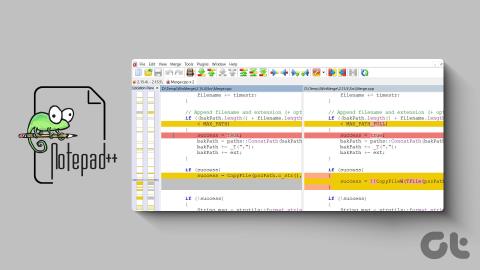
L'encodage et le décodage Base64 sont des techniques fondamentales pour convertir des données binaires en format texte et vice versa. Bien qu'il existe des outils de programmation et des bibliothèques dédiés à ces tâches, vous pouvez également effectuer des opérations Base64 à l'aide de l'éditeur de texte polyvalent Notepad++. Dans cet article, nous souhaitons vous montrer comment encoder et décoder des données Base64 sur Notepad++.
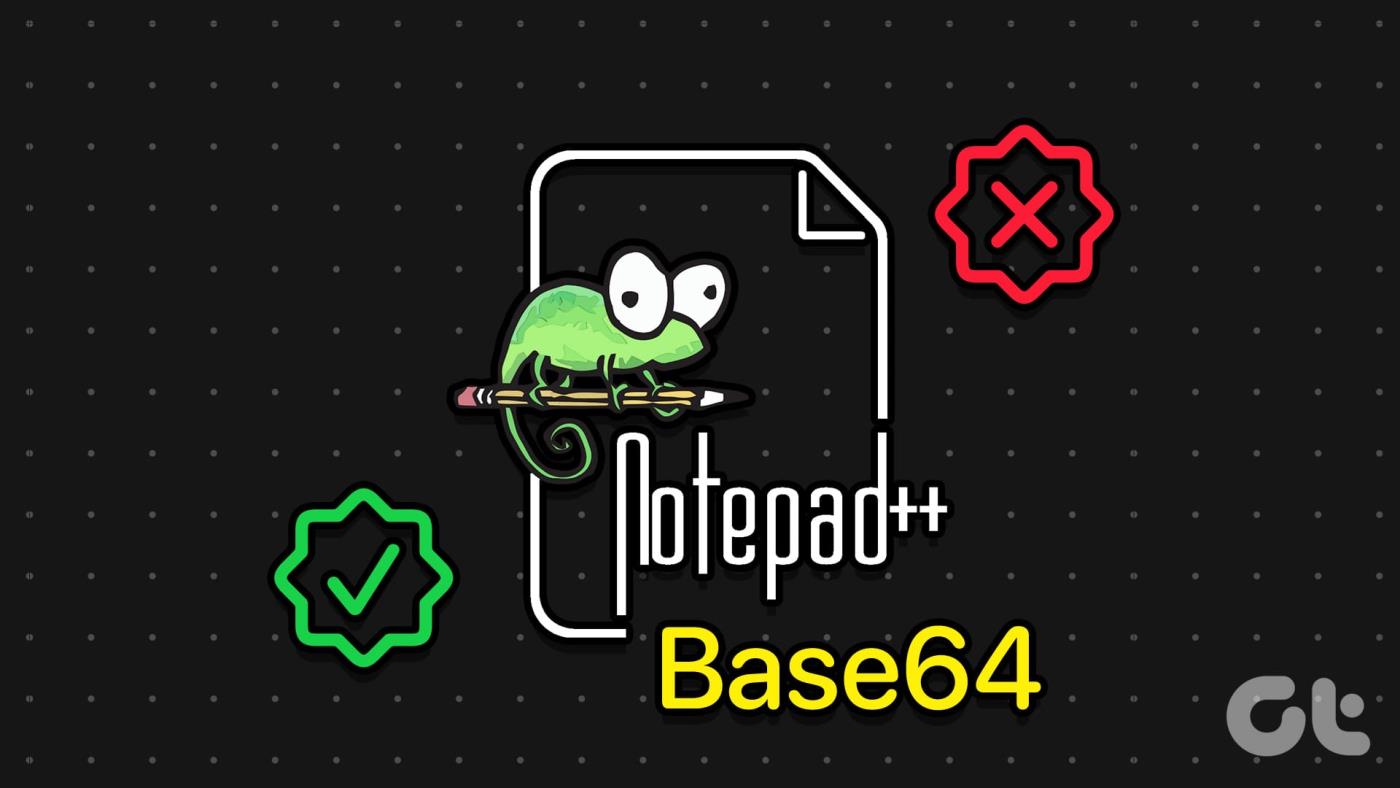
Notepad++ est un éditeur de texte populaire sur lequel de nombreux utilisateurs comptent pour sa simplicité et sa facilité d'utilisation. Par conséquent, même si vous êtes débutant dans l'application, l'encodage et le décodage en Base64 sur Notepad ++ sont une tâche assez simple.
Lisez aussi : Comment comparer deux fichiers dans Notepad++.
Mais d’abord, comprenons ce que signifient les données Base64 sur Notepad++.
Base64 est un système de codage conçu pour être une norme sûre pour la transmission de données binaires sur des canaux qui ne prennent en charge de manière fiable que les données texte. Base64 a 64 caractères possibles dont la sortie peut être codée comme az, AZ, 0-9, « + » et « / ». Base64 utilise également le symbole « = » comme caractère de remplissage à la fin des données codées, si nécessaire.
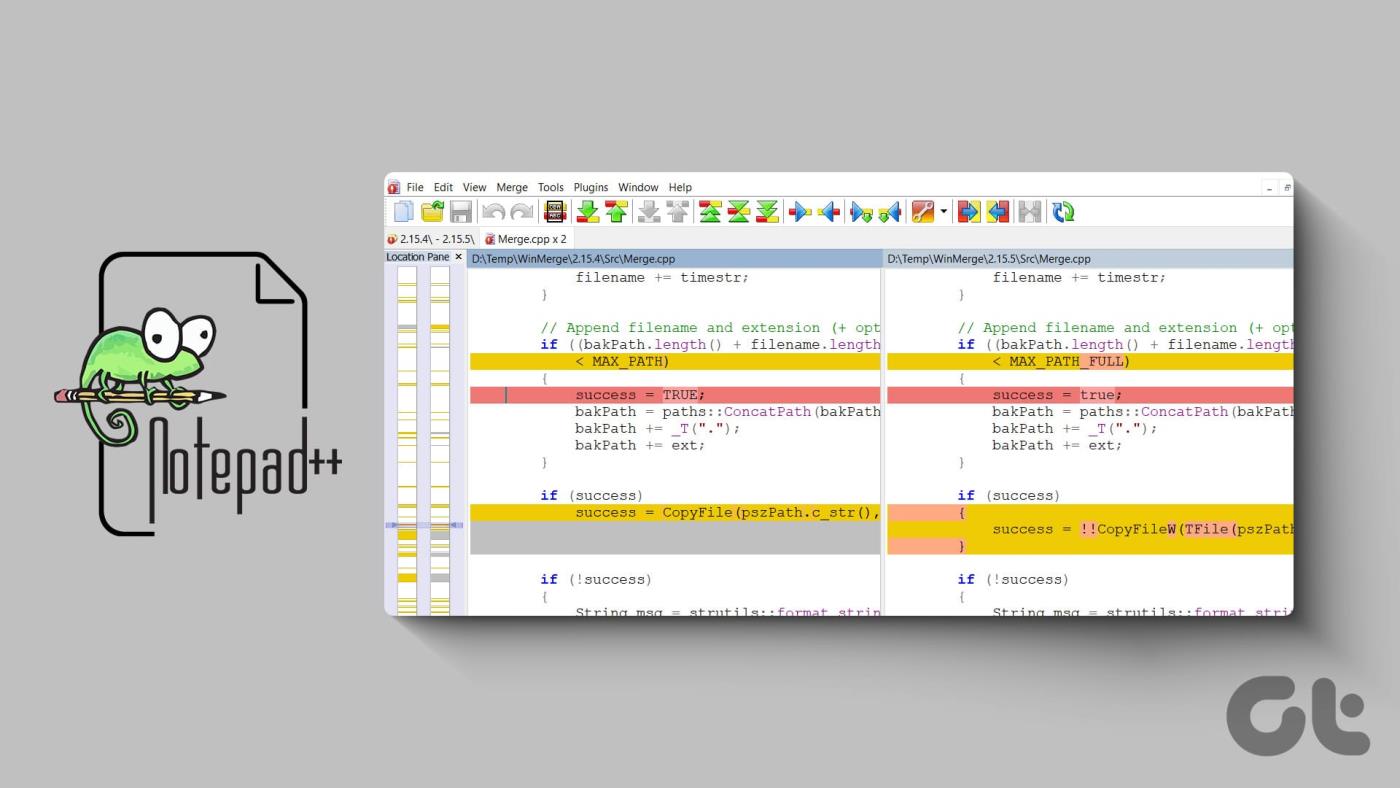
Le codage Base64 est réversible, ce qui signifie que vous pouvez décoder la chaîne codée en Base64 dans les données binaires d'origine. Cela le rend utile à diverses fins telles que la transmission et le stockage de données, et comme moyen d'intégrer des données binaires dans des formats texte.
Ces caractères ne sont pas utilisés comme caractères significatifs ou actifs dans la plupart des normes de communication textuelles. Cela signifie que les données codées en Base64 sont sûres et ne peuvent pas accidentellement fermer des balises HTML.
Voici comment vous pouvez facilement encoder et décoder des données Base64 sur Notepad ++ sur votre PC.
Étape 1 : Ouvrez le document sur Notepad++.
Étape 2 : Pour encoder ou décoder des données Base64, vous devez d'abord mettre en évidence toute la plage de données que vous souhaitez encoder ou décoder.
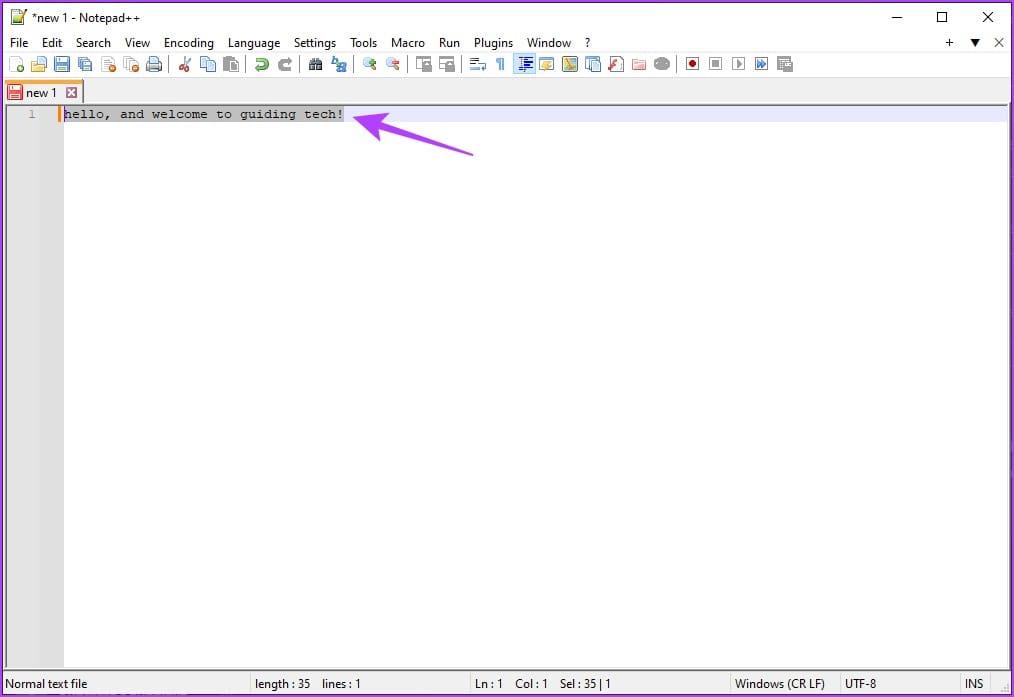
Étape 3 : Ensuite, cliquez sur « Plugins » dans la barre supérieure, puis sur « Outils MIME ». Dans le deuxième niveau du menu, vous pouvez voir toutes les options d'encodage et de décodage Base64.
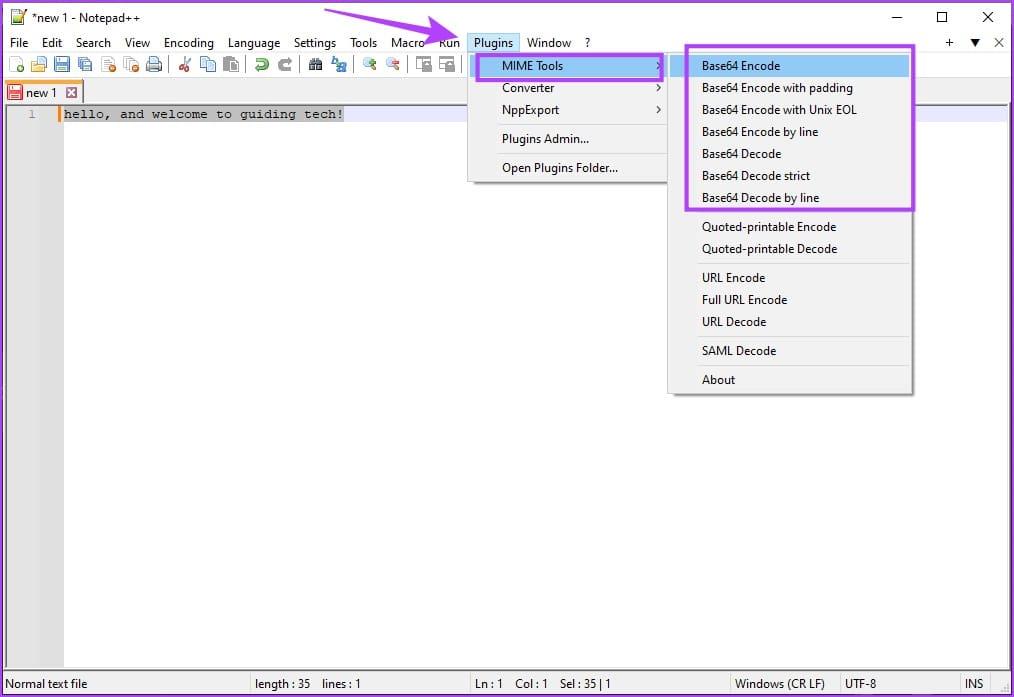
Remarque : les encodeurs ne fonctionnent que sur les données sélectionnées, assurez-vous de mettre en surbrillance toutes les données que vous souhaitez encoder en premier.
Voici ce que font toutes les options d’encodage et de décodage sur Notepad ++.
Lisez aussi : Top 10 des plugins Notepad++
Si vous avez d'autres questions, vous pouvez consulter la section FAQ ci-dessous.
1. L’encodage des données en Base64 augmente-t-il la taille ?
Le codage des données en Base64 augmente généralement la taille des données d'environ 33 %.
2. Où puis-je télécharger Notepad ++ ?
Vous pouvez télécharger Notepad ++ depuis le site officiel .
3. L'utilisation de Notepad ++ est-elle gratuite ?
Oui. Notepad ++ est gratuit à installer et à utiliser sous Windows.
4. Que se passe-t-il si j'essaie de décoder des données qui ne sont pas codées en Base64 ?
Si vous essayez de décoder des données qui ne sont pas codées en Base64, vous obtiendrez probablement une erreur de décodage et la sortie risque d'être illisible.
5. Existe-t-il une différence entre l'encodage Base64 sécurisé pour les URL et l'encodage Base64 standard ?
Oui, il existe une différence entre l’encodage Base64 sécurisé pour les URL et l’encodage Base64 standard. URL-safe Base64 utilise différents caractères pour les symboles « + » et « / » afin de sécuriser les données codées pour une utilisation dans les URL et les noms de fichiers.
6. Pourquoi ne puis-je pas voir le menu des plugins sur Notepad ++ ?
Assurez-vous que vous avez correctement installé Notepad++. Essayez de réinstaller Notepad ++ pour résoudre le problème.
Par conséquent, nous espérons que cet article vous aidera à effectuer facilement le codage et le décodage des données Base64. On apprécie la simplicité d'utilisation de Notepad++, ce qui en fait une application incontournable sur votre PC Windows !
Vous êtes confronté au problème du logiciel AMD Adrenalin qui ne fonctionne pas ou ne s
Pour corriger l
Apprenez à maîtriser le chat Zoom, une fonctionnalité essentielle pour les visioconférences, avec nos conseils et astuces.
Découvrez notre examen approfondi de l
Découvrez comment récupérer votre Instagram après avoir été désactivé en suivant nos étapes claires et simples.
Découvrez comment savoir qui a consulté votre profil Instagram avec nos solutions pratiques. Sauvegardez votre vie privée tout en restant informé !
Apprenez à créer des GIF animés facilement avec votre Galaxy S22. Découvrez les méthodes intégrées et des applications pratiques pour enrichir votre expérience.
Découvrez comment changer la devise dans Google Maps en quelques étapes simples pour mieux planifier vos finances durant votre voyage.
Microsoft Teams s
Vous obtenez l








